微信电脑版界面大小自由设置 电脑版微信怎样适配系统缩放比例
更新时间:2024-01-13 10:01:00作者:jiang
随着电脑版微信的普及和使用,许多用户在使用过程中可能会遇到一个问题,那就是微信电脑版的界面大小无法适配系统缩放比例,对于一些使用高分辨率显示器的用户来说,界面显示过小,让人难以辨认和操作。现在微信电脑版已经有了解决方案,用户可以根据自己的需要,自由设置微信电脑版的界面大小,以适应不同的系统缩放比例。这一功能的出现,为用户提供了更舒适和便捷的使用体验,让用户能够更好地享受微信带来的各种功能和便利。
步骤如下:
1.首先,打开登录电脑上面的微信,如图所示。

2.进入微信之后,点击左下角的“三条线”,如图所示。
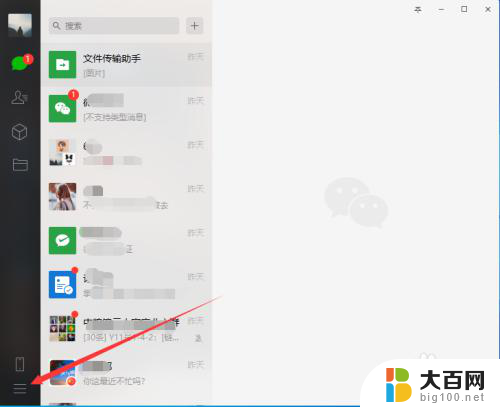
3.然后选择弹出菜单中的“设置”,如图所示。
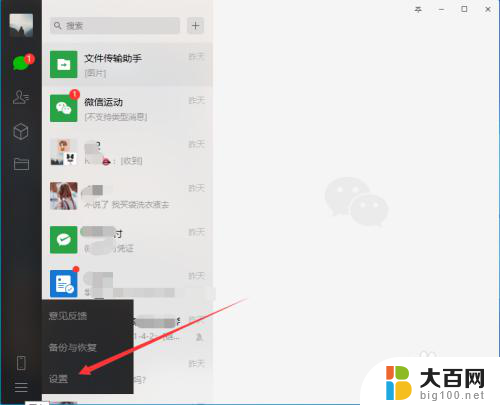
4.进入设置之后,选择左侧菜单中的“通用设置”,如图所示。
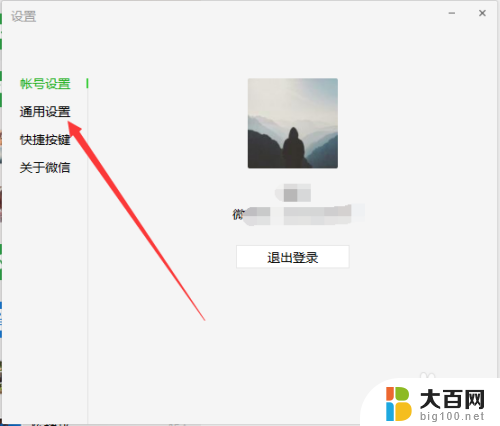
5.然后可以看到适配系统缩放比例是没有勾选的,如图所示。
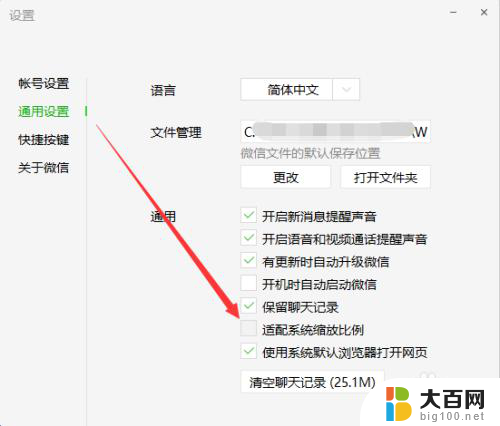
6.此时只要把适配系统缩放比例前面的复选框勾选就可以了,如图所示。

7.以上就是微信电脑版界面大小自由设置的方法介绍,希望可以帮到大家。
以上就是微信电脑版界面大小自由设置的全部内容,如果你遇到这个问题,可以尝试按照以上方法解决,希望对大家有所帮助。
微信电脑版界面大小自由设置 电脑版微信怎样适配系统缩放比例相关教程
- 微信里面怎么设置字体大小 如何在微信中放大文字
- 电脑版微信页面字体怎么放大 电脑微信字体大小设置教程
- 微信小程序放桌面 微信小程序怎样放到桌面
- 把微信字体放大 微信聊天界面字体怎么调大
- 手机微信的字大小怎么设置 微信字体大小设置教程
- 电脑版微信如何放大字体 电脑微信字体大小设置方法
- 电脑浏览器怎么缩小网页比例 网页放大、缩小快捷键设置方法
- 电脑微信自动登陆 电脑版微信自动登录设置方法
- 微信字体大小怎么改更大 微信聊天文字如何放大
- 微信字体大小怎么调? 微信聊天字体大小设置方法
- 苹果进windows系统 Mac 双系统如何使用 Option 键切换
- win开机不显示桌面 电脑开机后黑屏无法显示桌面解决方法
- windows nginx自动启动 Windows环境下Nginx开机自启动实现方法
- winds自动更新关闭 笔记本电脑关闭自动更新方法
- 怎样把windows更新关闭 笔记本电脑如何关闭自动更新
- windows怎么把软件删干净 如何在笔记本上彻底删除软件
电脑教程推荐